De Sony Dualsense valt op als de beste PS5 -controller , met innovatieve functies, uitstekende grip en ergonomisch ontwerp die uw game -ervaring op de PlayStation 5 verbeteren. Hoewel het verbinden met de beste gaming -pc's misschien een uitdaging was met de DualShock 4, biedt de DualSense een veel verbeterde pc -compatibiliteit, waardoor het een mededinger is onder de beste pc -controllers . Volg de onderstaande stappen om te zien hoe eenvoudig het is om verbinding te maken.

Items die nodig zijn om PS5 -controller te koppelen aan pc:
- Data-ready USB-C-kabel
- Bluetooth -adapter voor pc
Het proces van het aansluiten van uw dualsense met een pc kan enigszins lastig zijn als u niet de juiste apparatuur hebt. Met name bevat de dualsense geen USB -kabel wanneer deze afzonderlijk wordt gekocht, en niet alle pc's zijn uitgerust met Bluetooth. Om uw dualsense met een pc met succes te koppelen, hebt u een USB-C-kabel nodig die gegevens kan verzenden (sommige budgetkabels bieden alleen stroom). U kunt een C-naar-C-kabel gebruiken als uw pc een USB-C-poort heeft of een USB-C-T-A-kabel voor traditionele rechthoekige USB-poorten.
Als uw pc mist Bluetooth, is het toevoegen ervan vrij eenvoudig. De markt biedt verschillende Bluetooth -adapters, van die die in een PCIe -slot in uw computer passen tot anderen die alleen een gratis USB -poort nodig hebben.

Onze topkeuze
Creatieve BT-W5 Bluetooth-zender
Hoe de PS5 -controller te koppelen aan PC via USB:

- Sluit uw geselecteerde USB -kabel aan op een open poort op uw pc.
- Sluit het andere uiteinde van de kabel aan in de USB-C-poort op uw DualSense-controller.
- Wacht tot uw Windows -pc de dualsense -controller herkent als een gamepad.
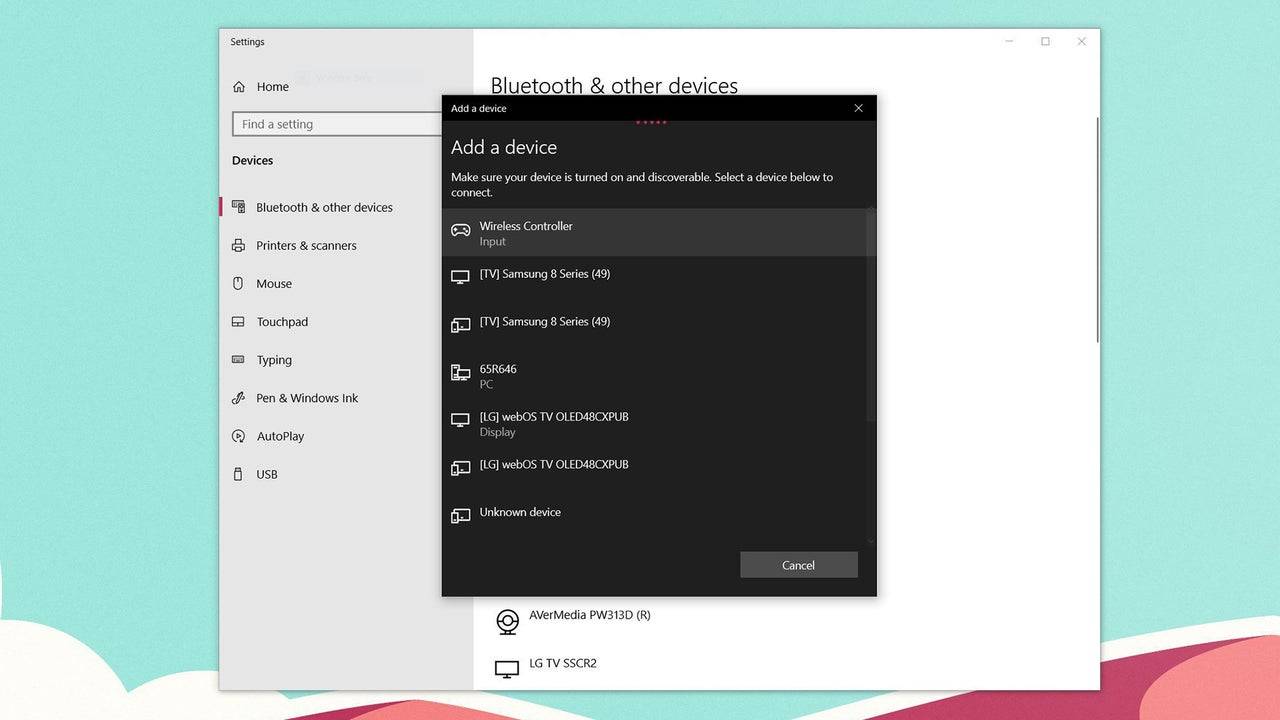
Hoe de PS5 DualSense -controller te koppelen aan PC via Bluetooth:
- Toegang tot de Bluetooth -instellingen van uw pc door op de Windows -toets te drukken, "Bluetooth" te typen en Bluetooth en andere apparaten in het menu te selecteren.
- Klik op Bluetooth of ander apparaat toevoegen .
- Kies Bluetooth in het pop-upvenster.
- Zorg op uw DualSense-controller (zorg ervoor dat deze is losgekoppeld en uitgeschakeld), houd de PS-knop en de knop maken (naast de D-Pad) tegelijkertijd ingedrukt totdat de lichtbalk onder het touchpad begint te knipperen.
- Selecteer op uw pc uw dualsense -controller in de lijst met beschikbare Bluetooth -apparaten.









